Word2007中段落内容增设边框的技巧
经过以上Word2007的基础学习,相信小伙伴们编辑文档是没有太大的问题。在平时编辑文档的时候为了使相关段落内容更加醒目,除了设置文本的颜色外,还可以将内容增设边框,下面就来一起看看具体操作吧。
第1步,打开Word2007文档窗口,在"开始"功能区的"段落"分组中单击"边框"下拉三角按钮,并在打开的菜单中选择"边框和底纹"命令,如图所示。
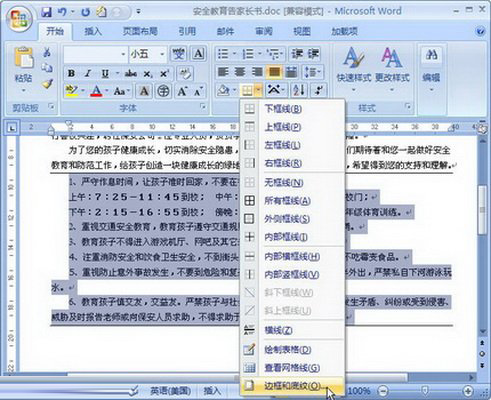
选择"边框和底纹"命令
第2步,在打开的"边框和底纹"对话框中,分别设置边框样式、边框颜色以及边框的宽度,然后单击"选项"按钮,如图所示。
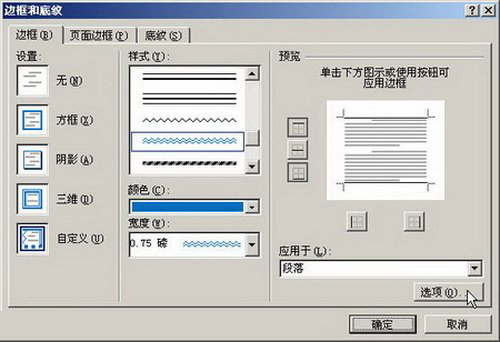
"边框和底纹"对话框
第3步,打开"边框和底纹选项"对话框,在"距正文边距"区域设置边框与正文的边距数值,并单击"确定"按钮,如图所示。
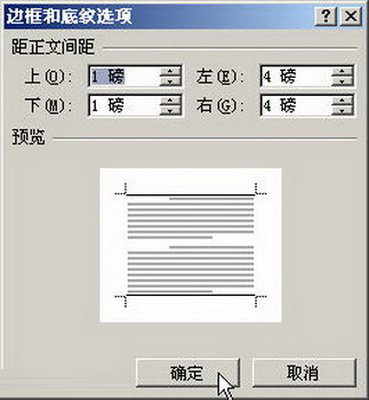
"边框和底纹选项"对话框
第4步,返回"边框和底纹"对话框,单击"确定"按钮。返回Word2007文档窗口,选中需要插入边框的段落,插入新设置的边框即可,如图所示。
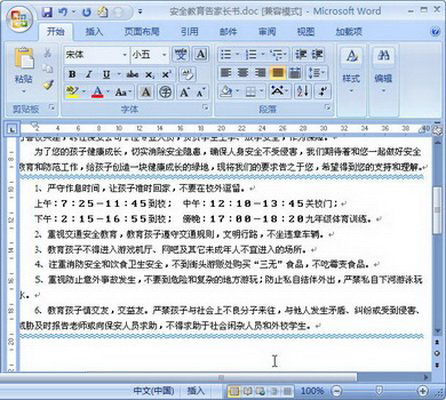 插入新设置的边框
插入新设置的边框
以上就是Word2007为关键的段落内容增设边框的设置方法,非常简单易懂,只要将要设置的段落内容选中,然后打开"边框和底纹"的对话框,就可以在其进行详细的设置,如边距数值、颜色等等。
您可能感兴趣的文章
- 07-02word如何删除分节符
- 07-02怎样在Word中插入封面
- 07-02如何在word方框里打钩
- 07-02在WORD中如何设置按序号重新分行?
- 07-02Word制作条形统计图的方法
- 07-02word打印机怎么设置
- 07-02word制作图片链接的方法步骤图
- 07-02Word如何在表格中删除行和列
- 07-02Word基本操作教程
- 07-02word2007打印方法


阅读排行
推荐教程
- 11-30正版office2021永久激活密钥
- 11-25怎么激活office2019最新版?office 2019激活秘钥+激活工具推荐
- 11-22office怎么免费永久激活 office产品密钥永久激活码
- 11-25office2010 产品密钥 永久密钥最新分享
- 11-22Office2016激活密钥专业增强版(神Key)Office2016永久激活密钥[202
- 11-30全新 Office 2013 激活密钥 Office 2013 激活工具推荐
- 11-25正版 office 产品密钥 office 密钥 office2019 永久激活
- 11-22office2020破解版(附永久密钥) 免费完整版
- 11-302023 全新 office 2010 标准版/专业版密钥
- 03-262024最新最新office365激活密钥激活码永久有效






